Was ist das Google Site Kit?
Das Google Site Kits Plugin ist ein Plugin Dashboard von Google, mit welchem man verschiedene Google Dienste wie z.B. Website-Performance nachvollziehen und ebenfalls die Bedürfnisse der Kunden an die Seite analysieren kann.
In der kostenlosen Basis-Version des Tools erhält man wichtige Informationen wie z.B. über die Anzahl der Webseitenbesucher, als auch Statistiken zur Leistung aller Unterseiten, welche mit dem Analytics Tracking Code gekennzeichnet sind.
Ebenfalls gibt uns das Site Kit Plugin Informationen und Daten über das Alter, Geschlecht oder den Standort von Website-Besuchern, als auch zu deren Surfverhalten, wie und wie lange diese mit der Website interagieren.
Was beinhaltet das Google Sitekit?
Das Google Sitekit beinhaltet folgende Dienste und kann diese somit verwalten:
- Google Search Console
- Google Analytics
- Google AdSense
- Google PageSpeed Insights
- Google Tag Manager
- Google Optimizer
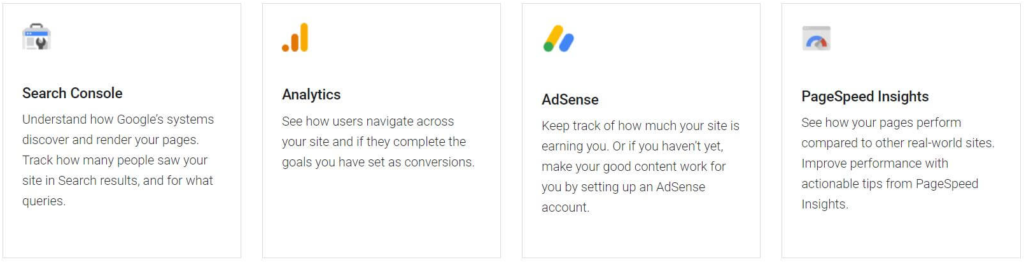
Vor- und Nachteile des Tools
Vorteile:
Einer der größten Vorteile des Google Site Kits ist die Verwaltung aller Google Dienste zentral über ein Plugin und Dashboard, welches direkt über das WordPress Backend einsehbar ist.
Dies erleichtert das Arbeiten mit den Diensten und spart somit Zeit und Nerven beim Monitoren der Website, da man sich nicht bei jedem Google Dienst einzeln einloggen und diesen dadurch überwachen muss.
Durch die einfache Einrichtung wird auch Kunden, welche sich nicht mit der kompletten Technik befassen und auskennen, das Monitoren und Überwachen der Website einfach gestaltet, womit diese selbst sehen können, wie sich die Website entwickelt.
Nachteile:
Für technisch versierte Nutzer ist das Google Site Kit einfach nur ein überflüssiges Plugin, da dieses natürlich auch minimal die Performance der Website belastet. Dies kann für den ein oder anderen Nutzer, welcher großen Wert auf perfekte Performance legt, natürlich ein Nachteil sein.
Wie wird es installiert?
Die Installation des Google Site Kits ist relativ einfach und selbsterklärend. Dieses Plugin kann einfach über das WordPress Backend oder das WordPress Toolkit gefunden und installiert werden. Natürlich funktioniert auch der alternative Weg über den File Manager per Installation mit .zip Datei.
Nachdem das Plugin aktiviert wurde, findet man das Dashboard mit allen Einstellungen in der WordPress Menüleiste im Backend der Website. Zu beachten ist hier jedoch, dass nur Nutzer mit Adminrechten im Backend dieses Plugin benutzen und verwalten können.
Bei der erstmaligen Einrichtung und Installation des Google Site Kit Plugins findet man in dessen Dashboard den Button “ Start Setup“.
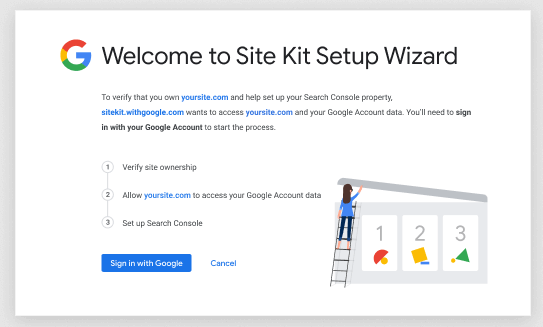
Damit man das Plugin nun nutzen kann, muss im ersten Schritt die Verifizierung als Eigentümer der Domain und der Login bei Google erfolgen. Danach muss man dem Plugin die Erlaubnis erteilen, Daten aus der Google Search Console abrufen zu dürfen. Sollte die Search Console bis dahin noch nicht verwendet worden sein, kann diese hier ebenfalls eingerichtet werden.
Sobald die Verifizierung als Eigentümer der URL bzw. der Domain erledigt ist, erfolgt die automatische Weiterleitung auf das Dashboard des Google Sitekit Plugins.
Nun ist die Installation und Einrichtung komplett und man kann weitere Google Dienste wie beispielsweise Analytics, AdSense oder den Optimizer mit dem Dashboard verknüpfen und einrichten.
Datenschutz
Bei der Verwendung des Google Site Kits ist dies wohl einer der wichtigsten Punkte.
Da bei der Verwendung des Plugins per Analytics personenbezogene Daten gespeichert werden, nachdem dieses verbunden wurde, ist es wichtig, das ganze auch DSGVO-konform einzurichten.
Dies funktioniert in den Einstellungen des Plugins, wo sich das Menü mit den verbundenen Services befindet. Hier klickt man auf den Button „Analytics“ und sucht danach die Option „Edit“. Auf diese muss nun geklickt werden, damit man das Snippet, welches durch das Google Site Kit erzeugt wurde, entfernen kann. Hier markiert man nun „Remove Snippet“ und hat somit das durch Google Site Kit erzeugte Snippet entfernt.
